우리의 개인용 컴퓨터는 대부분 사진, 비디오, 문서 등과 같은 민감하고 중요한 데이터로 가득 차 있습니다. 스토커로부터 해당 데이터를 보호하기 위해 개인 콘텐츠가 포함된 파일이나 폴더를 숨깁니다. 하지만 비밀로 하고 싶은 콘텐츠가 많다면 어떻게 해야 할까요? 각각의 개별 파일을 숨겨야 한다고 상상해 보십시오! 가장 적게 말하는 오르막 작업. 이러한 경우 더 나은 옵션은 중요한 정보가 포함된 모든 파일과 폴더를 특정 드라이브에 배치한 다음 해당 드라이브를 숨기는 것입니다. 이제 Windows 드라이브가 숨겨지면 시스템에 액세스하는 모든 사람이 드라이브가 존재하지 않는다는 오해를 받게 되므로 개인 데이터를 더 안전하게 보호할 수 있습니다.
Windows에서 드라이브 숨기기
모두 아시다시피 컴퓨터에 드라이브를 연결할 때마다 Windows에서 드라이브 문자를 자동으로 할당합니다. 마찬가지로 내부 드라이브에 파티션을 만들 때 Windows는 드라이브 C, 드라이브 D 등과 같은 각 파티션에 드라이브 문자를 할당합니다. 따라서 아래 제공된 방법 중 하나를 사용하여 Windows에서 모든 드라이브를 쉽게 숨길 수 있습니다.
디스크 관리 도구를 사용하여 드라이브 숨기기
디스크 관리를 사용하여 Windows에서 드라이브를 숨길 때 Windows에서 드라이브를 마운트 해제하면 완전히 숨겨지므로 실제로는 마운트가 해제됩니다.
- 시작하려면 Windows 키 + x를 누르고 메뉴에서 디스크 관리를 선택합니다.
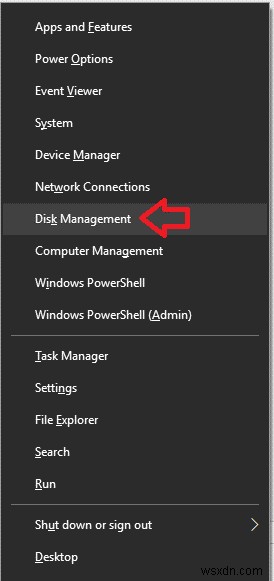
- 이렇게 하면 용량, 파일 시스템, 여유 공간 등과 같은 Windows 드라이브의 모든 세부 정보를 제공하는 디스크 관리 창이 열립니다.
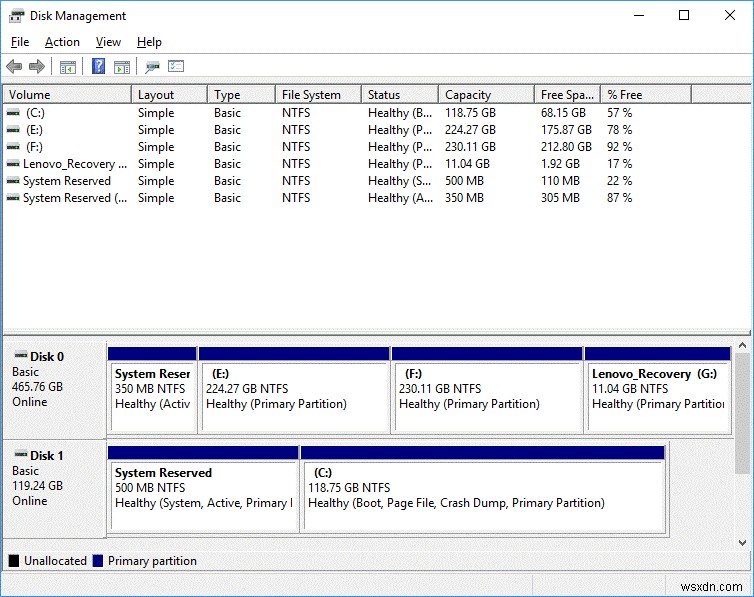
- 이제 숨기려는 드라이브를 마우스 오른쪽 버튼으로 클릭하고 드롭다운 메뉴에서 드라이브 문자 및 경로 변경을 선택합니다.
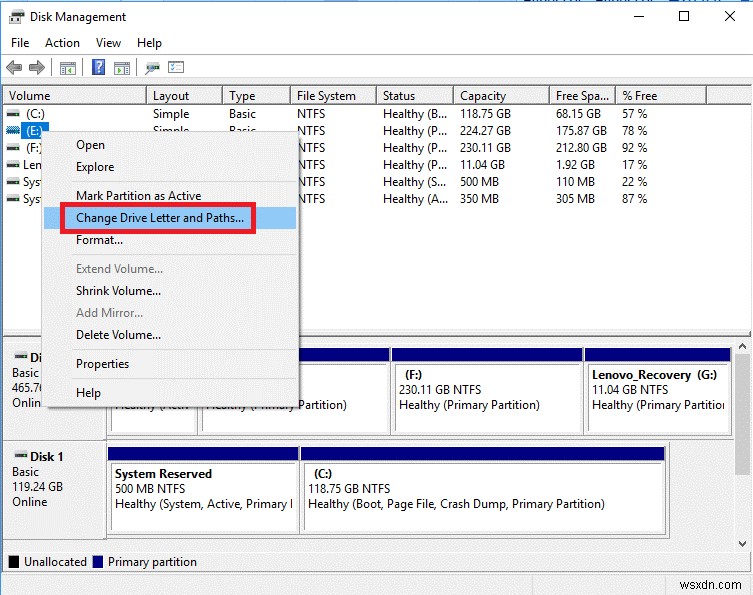
- 드라이브 문자를 선택하고 제거 버튼을 클릭합니다.
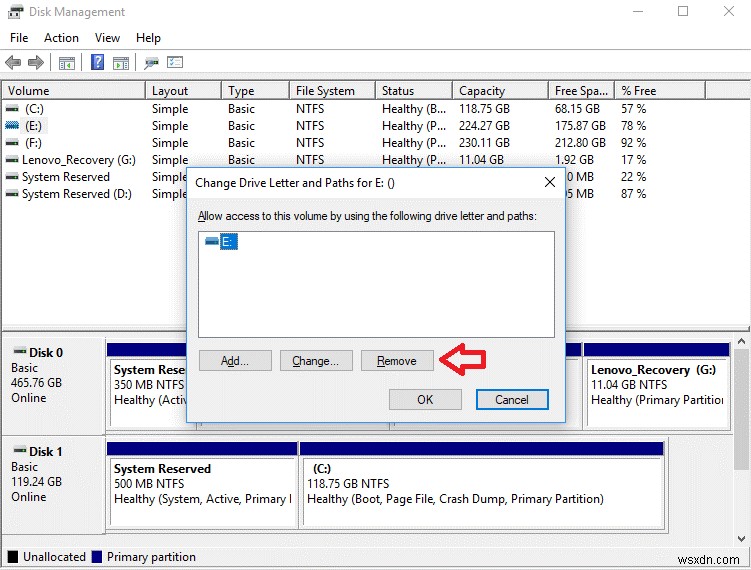
- 표시되는 경고 상자에서 예를 클릭합니다.
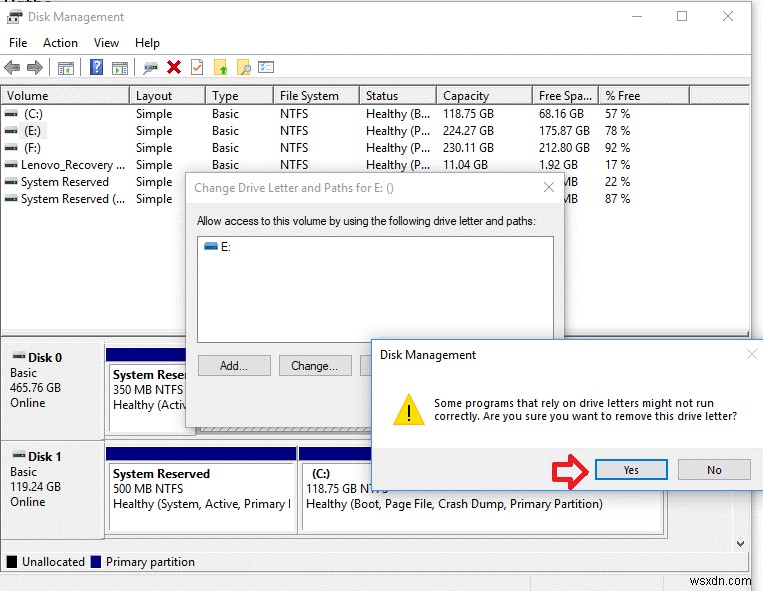
그게 다야. 이제 드라이브는 귀하의 컴퓨터에 액세스할 모든 사용자(귀하 포함)에게 보이지 않게 됩니다.
레지스트리 편집기를 사용하여 드라이브 숨기기
우리 모두는 레지스트리 편집기가 얼마나 강력한지 알고 있으므로 레지스트리 편집기를 사용하여 Windows에서 거의 모든 변경을 수행할 수 있습니다. 따라서 사용자가 레지스트리 편집기를 사용하려고 할 때 각별히 주의할 것을 제안합니다.
- Windows + R을 눌러 실행 명령을 엽니다. regedit를 입력하고 확인 버튼을 클릭합니다.
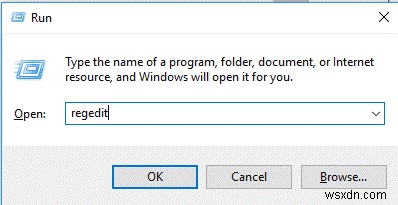
- 표시되는 UAC에서 예 버튼을 클릭합니다.
- 레지스트리 편집기가 열립니다. 이제 다음 경로로 이동합니다.
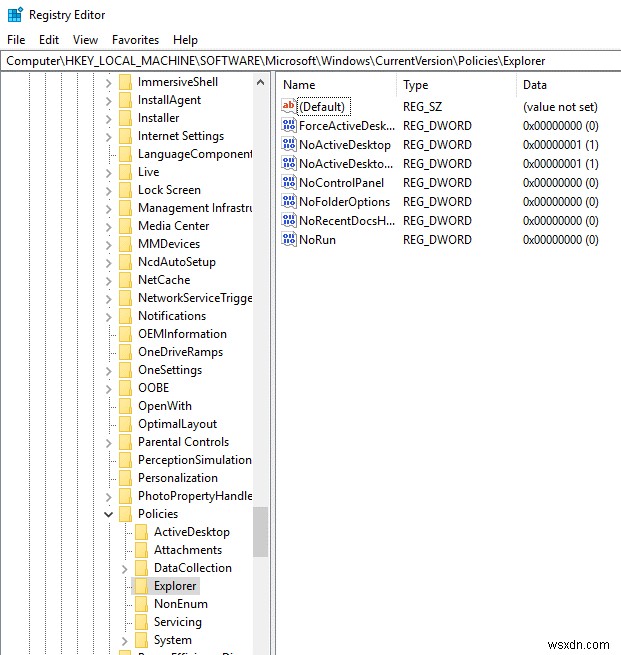
HKEY_LOCAL_MACHINE\Software\Microsoft\Windows\CurrentVersion\Policies\ 탐색기
- 다음 단계는 새 DWORD 값을 만드는 것입니다. 생성하려면 오른쪽 창을 마우스 오른쪽 버튼으로 클릭하고 새로 만들기> DWORD(32비트) 값을 선택합니다.
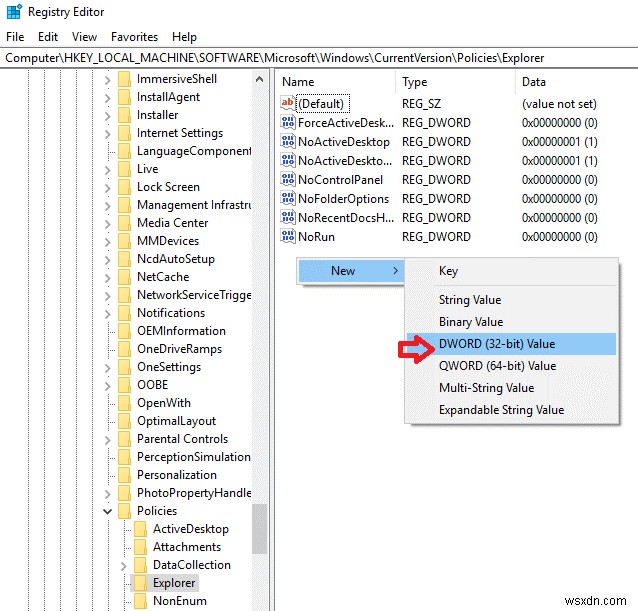
- 이렇게 하면 새 DWORD(32비트) 값이 생성됩니다. 만든 목적을 기억할 수 있도록 이 값의 이름을 바꿉니다. 이름을 HideDrive로 변경했습니다.
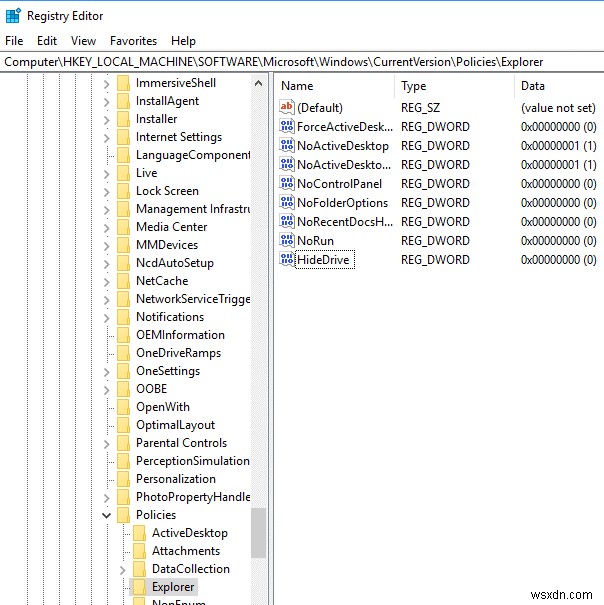
- HideDrive로 이름을 바꾼 새 DWORD 값을 두 번 클릭하고 Base에서 Decimal을 선택합니다. 이제 드라이브 E를 숨기고 싶으므로 값 데이터 필드에 16을 입력하고 확인을 누릅니다.
Windows는 기본적으로 각 Windows 드라이브에 고유한 드라이브 문자를 할당합니다.A:1, B:2 , C:4, D:8, E:16, F:32, G:64, H:128, I:256, J:512, K:1024, L:2048, M:4096, N:8192, O :16384, P:32768, Q:65536, R:131072, S:262144, T:524288, U:1048576, V:2097152, W:4194304, X:8388608, Y:16777216, Z:335546312, 모두:335546318
또한 드라이브 E와 함께 드라이브 D를 숨기려는 경우 두 개의 개별 DWORD 값을 생성할 필요가 없습니다. 값 데이터 필드에 24(E의 경우 D+16의 경우 8)를 쓰면 됩니다. 이렇게 하면 두 드라이브가 모두 숨겨집니다.
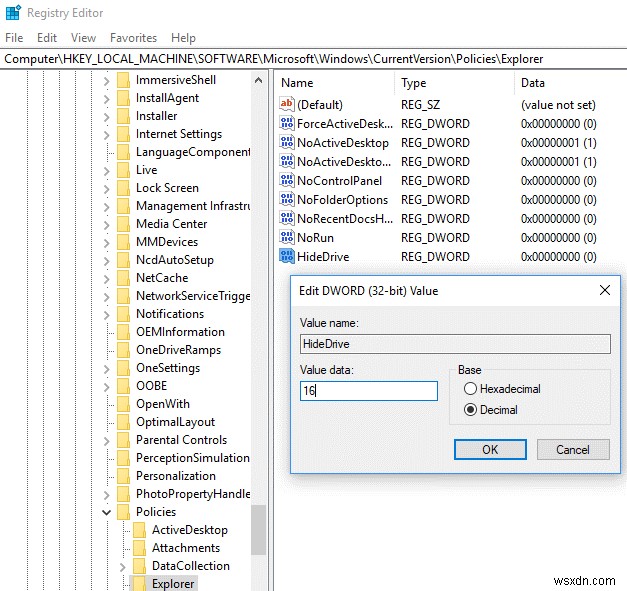
- 레지스트리 편집기를 닫고 컴퓨터를 재부팅합니다. 컴퓨터가 다시 시작되면 파일 탐색기에서 드라이브를 찾을 수 없습니다.
그러나 드라이브는 숨겨져 있을 뿐이며 모든 데이터는 여전히 하드 디스크에 있습니다.
명령 프롬프트를 사용하여 드라이브 숨기기
Windows의 문자 사용자 인터페이스인 명령 프롬프트는 명령을 사용하여 Windows에서 거의 모든 작업을 수행하는 데 도움이 됩니다. 여기서는 명령 프롬프트를 사용하여 Windows에서 드라이브를 숨길 수도 있습니다.
-
- 시작하려면 cmd 를 입력하십시오. 윈도우 검색에서. 이제 명령 프롬프트를 마우스 오른쪽 버튼으로 클릭하고 관리자 권한으로 실행을 선택합니다.
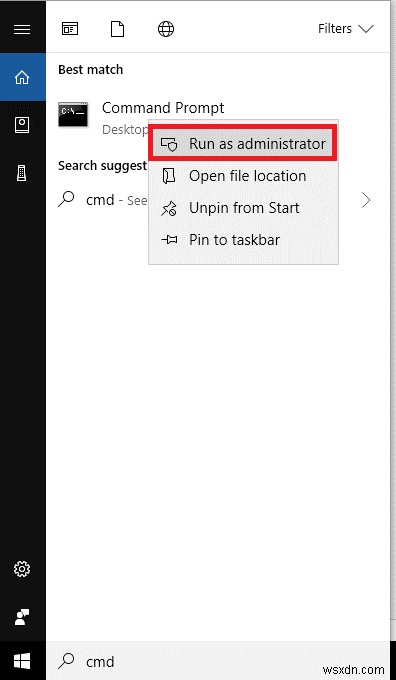
- 시작하려면 cmd 를 입력하십시오. 윈도우 검색에서. 이제 명령 프롬프트를 마우스 오른쪽 버튼으로 클릭하고 관리자 권한으로 실행을 선택합니다.
-
- 명령 프롬프트 창에 Diskpart를 입력합니다. Enter 키를 누릅니다.
- 이제 목록 볼륨을 입력합니다. 명령을 입력하고 Enter 키를 누릅니다. 파일 시스템 유형, 총 크기 및 레이블과 함께 시스템에 있는 모든 드라이브가 나열됩니다.
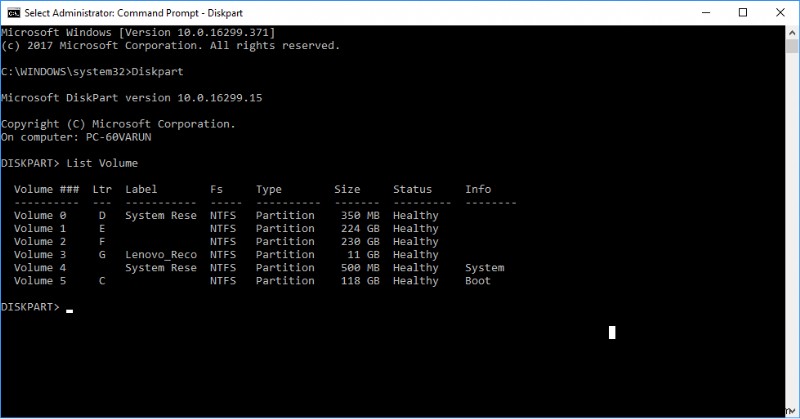
- 이제 드라이브를 숨기려면 먼저 볼륨을 선택해야 합니다. 예를 들어 E 드라이브를 숨기려면 볼륨 1을 선택해야 합니다. select Volume 1을 입력합니다. 화면에 명령을 입력하고 Enter 키를 누릅니다. 볼륨 1이 선택된 볼륨이라는 메시지는 표시되지 않습니다.
- 이제 문자 E 제거 명령을 입력합니다. (드라이브 E를 숨기고 싶기 때문에) Enter 키를 누릅니다. 명령 프롬프트 "DiskPart가 드라이브 문자 또는 마운트 지점을 성공적으로 제거했습니다."에 바로 확인 메시지가 표시됩니다.
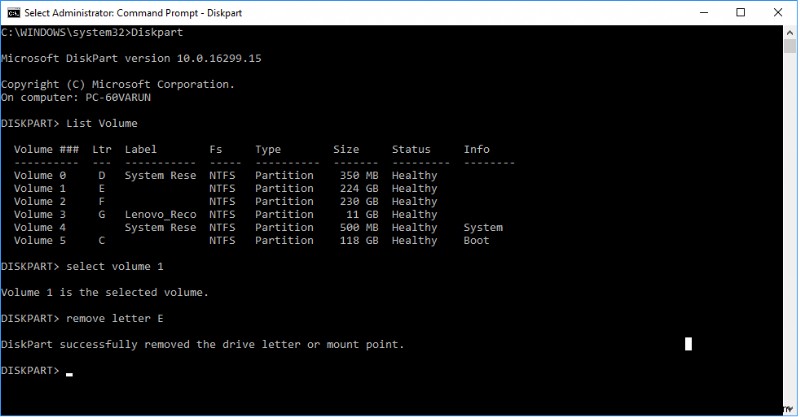
이렇게 하면 Windows에서 드라이브가 즉시 숨겨집니다. 이제 파일 탐색기로 이동하면 드라이브를 찾을 수 없습니다.
독자 여러분, 그게 우리 편입니다. 위에 나열된 방법 중 하나를 사용하여 Windows에서 드라이브를 숨기고 스누핑 눈으로부터 모든 개인 파일을 안전하게 보호할 수 있습니다.
또한 Windows에서 드라이브를 숨길 수 있는 다른 방법이 있으면 아래 댓글 상자에 알려주세요.
